Hace algunos días atrás estabamos comentando sobre los formatos RMVB (RealMedia Variable Bitrate), realmente muy usados ahora para los videos online (descarga videos) por su relación calidad – tamaño, pero no son compatible con la mayoría de reproductores multimedia. Lo común en estos casos es buscar un programa para convertirlo a nuestro formato preferido. Existen muchos pero vamos a recomendar algunos:
Convertir archivos RMVB con RM Converter
El método más simple para convertir archivos RMVB, o archivos de RealMedia, es usando Xilisoft RM Converter. Podemos configurar un par de opciones y RM Converter convertirá los archivos RMVB a los formatos que deseemos (AVI, WMV, DivX o MPEG). Los archivos convertidos pueden ser facilmente grabado en DVD.
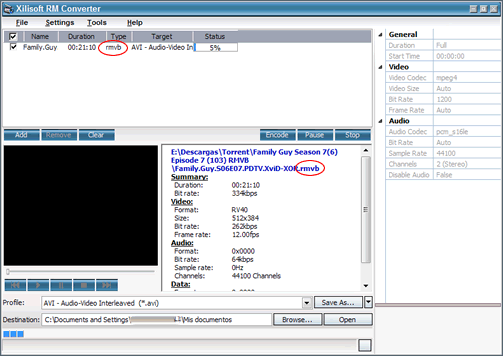
Este programa tiene sus limitaciones por licencia, solo permite 5 minutos de video convertido. Pero existe otra forma.
Convertir archivos RMVB con VirtualDub
Un segundo método, algo más complicado, es usando VirtualDubMod, que soporta AVISynth scripts e importación de video MPEG-2. Este programa convierte archivos RMVB a formatos que puedan ser facilmente grabados en DVD. Para realizar la conversión se necesita de un conjunto específico de herramientas y seguir los pasos que describiremos:
Software requerido: VirtualDubMod, AVIsynth y Real Alternative.
Descarga cada una de las aplicaciones mencionadas. Después de descargar y descomprimir VirtualDubMod (es un ejecutable, no necesita instalación), descarga la última versión de AVIsynth 2.5 e instala en la ubicación predeterminada. Por último descarga e instala Real Alternative. Si tu tienes RealPlayer instalado en tu sistema, no es necesario desintalar para que trabaje. Solo asegurete que la opción RealMedia DirectShow Splitter este activada, la cual es necesario para el proceso de conversión de archivos RMVB.
Una vez instaladas todas las aplicaciones, lo que necesitamos es crear un par de scripts AVIsynth. Estos son simples archivos de texto que le dirán a VirtualDubMod cómo trabajar con los formatos RMVB. Mediante la creación de estos 2 archivos, tu tienes acceso a los scripts automaticamente cada vez que tu desees convertir un nuevo archivo RMVB.
Bien, entonces abrimos el Bloc de Notas (o cualquier otro editor de texto) para crear el script con las secuencias de comandos correspodiente para convertir los archivos RMVB. Recuerda: son 2 archivos-script.
Para el primero, copia estas dos línea de texto:
#ASYNTHER RMVB 23.976fps
DirectShowSource("%f", fps=23.976, convertfps=true)
Guarda el archivo con un nombre significativo, por ejemplo RMVB23976 con la extensión de archivo .avst en la carpeta template de VirtualDubMod.
La primera línea es un comentario, le estamos diciendo a VirtualDubMod que estamos llamando a AVIsynth para procesar los archivos RMVB con un script en 24fps (frames por segundo).
La segunda línea le dice a AVIsynth que la fuente es DirectShow que debe ser reproducida a 23.976 fps. %f indica a AVIsynth que utilice el archivo que se seleccione en VirtualDubMod en el cuadro de diálogo Abrir. convertfps=true le indica a AVIsynth convertir el video a la frecuencia actual 23.976 fps.
Abrimos en el editor de texto un nuevo documento y pegamos estas dos líneas de código:
#ASYNTHER RMVB 29.97fps
DirectShowSource("%f", fps=29.97, convertfps=true)
Guardamos este archivo con un nombre diferente al anterior, por ejemplo RMVB2997.avst en la carpeta template de VirtualDubMod.
Estas dos líneas son similares a las anteriores. La primera línea es un comentario para saber que script seleccionará en el menú desplegable. La segunda línea le indica a AVIsynth convertir el video a 29.97fps.
Con estos 2 scripts en la carpeta template, estamos listos para convertir cualquier archivo RMVB.
Abrimos el VirtualDubMod. Desde el menú Archivo, seleccionamos "Open video file".

En la parte inferior del cuadro de diálogo Abrir, elegimos en tipo de archivo: All types (*.*) para localizar nuestro archivo RMVB y en Use AVIsynth template seleccionamos nuestros scripts creados anteriormente. Si nuestro RMVB es de 24fps, seleccionamos 23.97; si es 30fps, elegimos 29.97. Finalmente Aceptar.
Asumiento que seguistes todos los pasos al pie de la letra, tu archivo RMVB será abierto en VirtualDubMod. Puedes editar tu archivo de video, ó simplemente guardarlo en otro formato distinto (que es lo que nos interesa).
Para guardar el archivo, seleccione "Guardar como" (ó presione F7) del menú Archivo. Así podemos exportarlo a formato AVI, que es mas manejable ó conocido por varios reproductores, asegurándonos de seleccionar un Modo de Compresión ya que nuestro archivo AVI se puede disparar en MB, por ejemplo en que aparece abajo en la imagen ó DivX 6.8 Codec (2 Logical CPUs).

Después de haber configurado correctamente todo ello, podemos pulsar en Guardar y tendremos nuestro RMVB convertido en AVI sin costo alguno. Un poco tedioso en la configuración de los 2 scripts AVIsynth pero el resultado vale la pena.
Gracias…me sirvió de mucho…es un excelente aporte!!
gracias no encontraba como
esta muy bien gracias,me puedes ayudar con el sonido pues no encuentro la herramienta para ponerle sonido .
Gracias
Tengo un problema similar con el audio… que puede ser?
mmm, tengo un problemita,,,,
no puedo convertir el codec en DivX, me aparece un error en un cuadro diciendo ” error -2″
un indicio puede ser ke kuando kiero elegir el codec del Divx, en vez de salir 2 logical CPU, me aparece 1 logical CPU.
Saben si me hace falta algo???
aaa, i gracias por este gran aporte..
mmm, tengo un problemita,,,,
no puedo convertir el codec en DivX, me aparece un error en un cuadro diciendo ” error -2″
un indicio puede ser ke kuando kiero elegir el codec del Divx, en vez de salir 2 logical CPU, me aparece 1 logical CPU.
Saben si me hace falta algo???
aaa, i gracias por este gran aporte..
Hola, muy bueno todo es barbaro….
pero tengo un problemita, cuando debo seleccionar en converssion el codec XviD, no me permite seleccionar el cambio y cuando se convierte el archivo es muy grande…
Que debo hacer???
y gracias por su aporte…
He notado que algunos tienen problemas para convertir el RMVB a otro formato. Sin embargo he preparado otro articulo donde explica como hacer eso con un programa libre sin ninguna complicacion, vealo aqui:
https://www.www.ribosomatic.com/articulos/como-convertir-casi-cualquier-formato-de-video-sonido/
Espero les sirva el articulo.
Hola, si estoy siguendo todos los pasos, pero por alguna razon me salta un error cuando quiero abrir la pelicula en el virtualdubmod…, por favor si saben cual puede ser el problema avisar gracias.
prefiero q me avisen el mail.
[!] Couldn’t locate decompressor for format ‘YV12’ (unknown).
VirtualDub requires a Video for Windows (VFW) compatible codec to
decompress video. DirectShow codecs, such as those used by Windows Media
Player, are not suitable. Only ‘Direct stream copy’ is available for this
video.
format “YV12”
Perdonen q moleste, pero cuando pongo para guardar en donde me dice compression no me deja poner el xvid mpeg-4 codec (xvid):S
ola si estube leyendo un poko i no se se necesitan los 3 programas o pueden ser uno solo si ai alguien ke sepa ke me diga estoi tratando de grabaruna pelikula i no enkuentro komo por eso keria kambiarle el formato de rmvb a otros formaos i grabarlos
algun programa compatible con el formato rmvb alguien sabe ??
No se maten tanto la cabeza tratando de que esto se haga con todos estos programas porque la solucion esta aqui !!!
ConvertXtoDvd 3 toma el archivo en este formato y lo pasa a dvd de una vez, y no solo con este sino com mucho mas !!!!!
Pruebenlo desde aqui
http://www.taringa.net/posts/downloads/1047512/ConvertXtoDVD-3-con-keygen-+-Yapa.html
Muy buena explicacion. Grax
Funciona super bien si hacen todos los pasos segun lo descrito….ningun problema…
Gracias.
tengo un problema: los archivos del bloc de nota no se transforman en archivos avst, y no me los deja seleccionar en la opcción Use AVIsynth template. ¿hago algo mal?
AYUDA POR FAVOR… hice todo como decia, pero no me habre, me sale una advertencia que esta en ingles y que ni entiendo.. sera que alguien podria ayudarme!!!!!!!!!!
ME SALE ESTO!!!!! QUE HAAAAAAAAAGOOOOOO??????
[!] Couldn’t locate decompressor for format ‘YV12’ (unknown).
VirtualDub requires a Video for Windows (VFW) compatible codec to
decompress video. DirectShow codecs, such as those used by Windows Media
Player, are not suitable. Only ‘Direct stream copy’ is available for this
video.
Hola LA SOLUCION, es que con todo lo que tienen instalado ademas instalen el siguiente programa VIDEO CONVERT MASTER 8.0.8.25 y el serial es: VCM5947428 para esa versión.
Si lo que buscan es convertir el rmvb a dvd, ya hay una solución que ahorra todos los pasos, es el programa Easy RM RMVB, te convierte el rmvb directamente a DVD. Hay páginas donde lo puedes conseguir con su serie, como taringa.net
ya mira ise todo tal cual dice ahi pero despues reproduzco el archivo para ver como se ve y no tiene audio :S
Gracias Jorge M…………tu información es más sencilla y funciona!!!
POR FAVOR QUE NADIE DESCARGE ESTE PROGRAMA DE MIERDA, ESTA LLENO DE VIRUS, ME DEJO LA COMPU A LA MISERIA.-
YO TAMBIÉN TENGO ESTE MISMO PROBLEMA: tengo un problema: los archivos del bloc de nota no se transforman en archivos avst, y no me los deja seleccionar en la opcción Use AVIsynth template. Por favor ayúdenme.
🙂 me va mui bien 0 virus…y el audio perfecto
SANIEBUENA
🙂 tu problema esta en los codecs alomejor baja
K-lite code pack 😉
saludos
kuando guarden los archivos del bloc de notas cambien dnd dice archivo .txt a todos los archivos y ya xD
tengo eproblemas con los archivos creados en el blog de notas, ya que no me figuran para poder abrir el archivo de video, estan guardados como todos los archivos pero igul no aparecen. como hago?? muchas gracias
a mi me sale
DirectShowSource Could not open as video or audio
ayuda! gracias!
ya instale todo segun los pasos pero cuando voy a cargar el video me da un error no saben porq………………………….
es mejor convertirlos con otros programas…
como por ejemplo el AVSconvers, etc…
hey varios, solo hay q ver que soporte el formato rm. o el rmvb.. xD
carluis
Muchísimas gracias tio, me salvaste. No queria pagar para convertir un par de videos…
De nuevo gracias y saludos
estoy tratando de convertir una pelicula y el video avi me ocupa 95Gb no hay alfuna forma de achicarlo?
hey amigo eres un vacan este truco esta de maravilla lo estoy probando y te agradesco por todo lo que hiciste y esforzandote para puublicar todo este truco graxxx
hola Jorge M esta muy bueno el programa…y funciona pero me sale una pantalla de letras que solo se pueden eliminar si uno compra una clave que se llama “key” para eliminar las letras….como hago????? please
oye mi buen ese truco esta de pelos…..infinitamente agradecido gente como tu es a la que se le agradezca su existencia……si pudiera te diera infito de puntos y te mereces 100 de 100….mi chavo muy buen aporte
Si esto funciona así de facil… Mil gracias entonces
hola, andaba buscando una solución para pasar mis videos RMVB de Shin-Chan al formato avi sin que se me hiciera un lío con tantos softwares de conversión y al probar con tu método me dí la grata sorpresa que sí en verdada funciona a la perfección, tanto es así que ahora puedo mejorar la calidad de los mismos usando los filtros del virtualdubmod… muchas gracias por este excelente aporte…
http://lh6.ggpht.com/_ZZKZ0asVbEA/SsJbdS32r4I/AAAAAAAAABs/U5gaCKgIzn4/s800/rmvb.JPG
eso es lo que me sale cuando segui todos los pasos.. asi que nose que hacer en ese caso… segui todo.. lo hice dos veces.. pero nada… si subi los 2 archivos-script… todo.. y despues cuando abri el archivo me sale eso.. asi que nose que pasa.. espero me ayudes.. nos vemos.. adios
Muchas gracias. Por si a alguien le pasa lo mismo, al guardar desde bloc de notas no funcionaba como script. Lo solucioné haciendo copia de los ficheros que ya estaban en template, modificándolos con el texto correcto y guardándolos con otro nombre.
Muchas gracias por tu ayuda.
Hola, es muy bueno el aporte que has hecho, pero de todos modos me parece mas complicado que utilizando el WinAVI, que tengo entendido, puedes pasar de rmvb a AVI sin problemas, bueno era eso nomas, ya que creo que es mas facil. Saludos y felicitaciones
excelente aporte, mas sencillo no podrias haberlo explicado ^^
yo siempre uso el virtualdubmod me parece mas sencillo, xq puedo hacer el rezize del video, puedo poner limite al tamaño del video, acomparacion de los convertidores convencionales te saca incluso hasta 1 gb o mas cosa q se vuelve tedioso
gracias
hola, cuando ejecuto el VirtualDubMod me sale un error de que no se encontro corona.dll, tu sabes por que es esto.
De ante mano gracias
Hola, hay otra forma muy sencilla que es bajarse el programa ANY VIDEO CONVERTER que es de licencia libre y lo conviertes en 2 clic de raton. Por si alguien tiene prisa pues es una alternativa. Saludos
muchas gracias TONICURTIS, estaba atascada con unos capítulos de Lost y así he arregado fenomenal.
Hola, tengo un problema y espero q alguien me pueda ayudar. Me he descargado los programas y he instalado las aplicaciones correctamente, mi problema viene al crear los 2 archivos de texto y guardarlos, despues de haberlos guardado cuando kiero abrir o localizar los archivos rmvb en Use AVIsynth template no me aparecen asi q no puedo seleccionarlos y seguir con el procedimiento de conversion. Esero una respuesta x favor y MUXAS GRACIAS de antemano, saludos.
para crear los script sol tienes que abrir el virtualdubmod y ir a tool, luego a script editor y copias lo que dice arriba… luego antes de guardar , debes ir a edit-script handling, y elijes avisynth..luego solo guardar con el nombre.. saludos
me pasa como a FRAN 99, pero no entiendo cuando alejandro dice “copia lo que dice arriba”, que es? los comandos que he copiado en el bloc de notas??
Y cuando se copian donde y cómo se guardan?? Ayuda please!!
Convirtiendo en estos momentos, veremos que pasa y despues la puntuacion…!!!
BUENO ESTABA DESCARGANDO LAS HERRAMIENTAS QUE SE NECESITAN Y MIENTRAS, ME PUSE A REVISAR EL REAL PLAYER QUE YA TENGO INSTALADO Y TRAE UN CONVERSOR!!! (NO SE SI USTEDES YA LO SABIAN PS YO SOY NOVATO EN ESTO DE LOS FORMATOS DE VIDEO Y DEL REAL PLAYER Y ESOS PROGRAMAS) EN ESTOS MOMENTOS ESTOY CONVIRTIENDO EL PRIMER ARCHIVO… XD VA UN POCO LENTO Y AUN NO SE EL RESULTADO PERO PARECE QUE TODO VA BIEN 🙂
DESCAEGE PELICULAS EN ESTE FORMATO RMVB. A CUAL FORMATO DEBO CONVERTIRLO PARA REPRODUCIR ESTOS VIDEOS EN UN REPRODUCTOR DE DVD CASERO
Hola a todos. Seguí al pie de la letra las indicaciones pero al abrir desde el VirtualDub el video rmvb me sale el siguiente error:
==================================================
Avisynth open failure:
DirectShowSource: Could not open as video or audio.
Video returned: “DirectShowSource: couldn’t open file
E:\PELICULAS\—Aca va ruta de mi película—.rmvb:
No se encontró ninguna combinación de filtros para pricesar la secuencia.”
Audio returned: “DirectShowSource: REnderFile, the filter graph manager won’t talk to me”
(E:\PELICULAS\—nombre archivo avs generado—.avs, line 2)
==================================================
Si alguien tiene idea de como puedo solucionar este problema se lo agradeciería mucho. Gracias.
sigo todos los pasos pero cuando quuiero elgir en use avisynth template no me salen las opciones, tambien hize lo que alejandro recomendo y nada. creo que probare con la opcion de TONICUTIS. saludos!
¿Sirven tus indicaciones para unir dos archivos rmvb?
Lo que tiene de bueno VirtualDubMod es que puedes elegir en el menú video la opción “Direct Stream Copy” que te permite copiar sin pérdida. Sería bueno si funcionara con los rmvb.
esto es unalonga noooooooooooooooooooo! quiero algo mas rapido para convertir mmvb merkkkkkkkkkkkkkkkkkkkkkkkkkkkkkk 😡
Bueno, parece que no es tan difícil. Más bien interesante. Siempre vale la pena aprender algo complicado: es la única manera de ir volviéndote un usuario avanzado y evitar que en el futuro te den gato por liebre. Saludos y gracias. Lo tendré en cuenta y manos a la obra.
Muchas gracias. Probado y funciona estupéndamente.
Está muy cláramente explicado.
Gracias.